Dit is slechts een van de vele vragen die we elke dag krijgen over dit programma dat eigendom is van Windows. En vandaag zullen we u een gedetailleerde stap voor stap onthullen en geven over hoe u de perfecte verhouding voor uw video's kunt bereiken door deze recente versie van Windows Movie Maker te gebruiken. Laten we ook leren hoe we het beste voor onze videobestanden kunnen bereiken, zelfs zonder de genoemde software op uw Windows-apparaat te hebben. Gedurende deze tijd zijn veel gebruikers op zoek naar een videobewerkingstool die u niet alleen de beste resultaten geeft, maar ook de eenvoudigst mogelijke manier.
Deel 1. Kan Windows Movie Maker video's bijsnijden?
Misschien vraag je je af of Windows Movie Maker echt video's kan bijsnijden, terwijl dat met de vorige versies niet mogelijk was. Om deze reden werd het vervangen door de Video Editor, een ingebouwde software met Microsoft Photos op Windows 10. Gelukkig is de nieuwste en betere versie van deze software teruggekomen. Het kan echter een uitdaging zijn om het te gebruiken, vooral hoe u video bijsnijden met Windows Movie Maker als u een nieuwe gebruiker bent.
Maar het is goed dat je op dit bericht staat, want als je er doorheen gaat, kun je meteen de juiste manieren leren. En laten we dus, zonder verder adieu, naar de volgende delen gaan en leren hoe Windows Movie Maker werkt.
Deel 2. Stappen voor het wijzigen van de beeldverhouding met Windows Movie Maker
Stap 1Verkrijg het programma
Download en installeer het programma op uw apparaat en start het. Begin vervolgens met het importeren van uw bestand door naar de Project toevoegen, klikken de Video importeren tabblad en selecteer uw videobestand vanaf uw schijf. Laten we nu eens kijken hoe we de beeldverhouding van de video in Windows Movie Maker kunnen wijzigen.
Stap 2Verander de beeldverhouding
Zodra het videobestand binnen is, klikt u op de Bijsnijden pictogram en druk vervolgens op de Verhouding om de gewenste beeldverhouding te kiezen. U kunt het stuur handmatig slepen om het scherm in het midden te plaatsen.
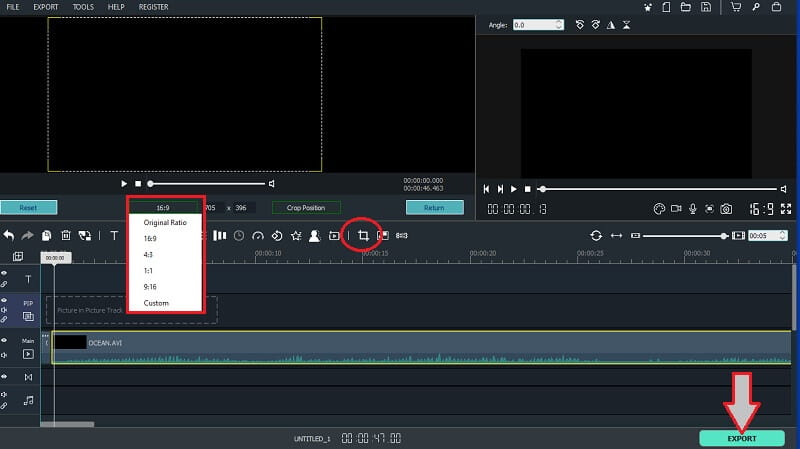
Stap 3Exporteer het bestand
Als alles is ingesteld, kun je op de Exporteren knop. Pas in het pop-upvenster de naam en de andere voorinstellingen van het bestand aan en klik vervolgens op de Exporteren opslaan.
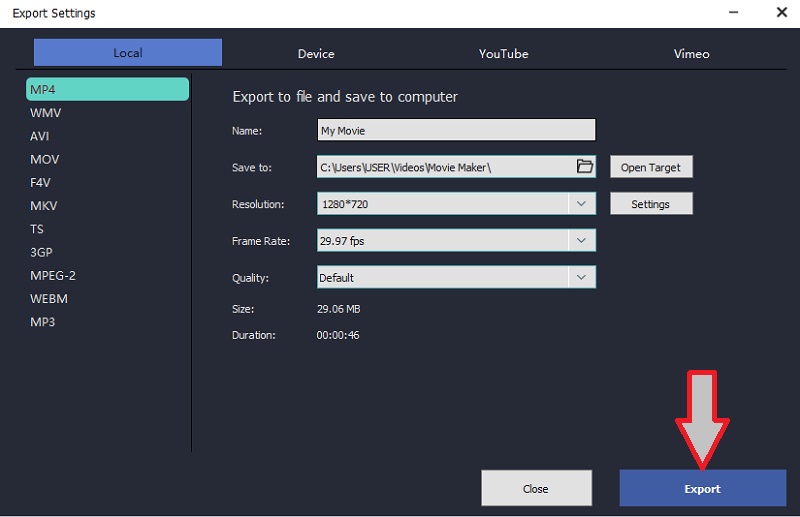
Deel 3. De beste optie om video bij te snijden zonder Windows Movie Maker
Zoals eerder vermeld, is dit een andere beste oplossing voor het bijsnijden van video naast Windows Movie Maker: AVAide Video Converter. Bovendien raken gebruikers van zowel Windows als Mac verslaafd aan deze fantastische software vanwege zoveel geweldige functies zoals video's in omgekeerde volgorde afspelen. Bovendien kunt u de video verbeteren terwijl u bezig bent met het wijzigen van de beeldverhouding.
- De meest eenvoudige maar elegante interface wacht op u.
- Het ondersteunt bijna alle populaire videoformaten.
- Laat u de volledige controle hebben om uw perfecte videoverhouding te bereiken.
- Het ondersteunt zowel Windows, Mac als Linux.
Om nog maar te zwijgen van het vermogen om je werk als een professional te doen zonder dat je er een hoeft te zijn, vooral bij het maken van je eigen muziekvideo, omdat het de handigste en meest creatieve navigatie heeft om dit te doen. Bovendien? U kunt geen uitvoer met een watermerk maken, tenzij u een gepersonaliseerde uitvoer in de vorm van tekst of afbeelding wilt. Dus waarom zou u genoegen nemen met Windows Movie Maker naar aangepaste beeldverhouding als u veel betere software voor uw apparaat kunt krijgen? Laat ons ondertussen weten wat de beste eigenschappen van de AVAide Video Converter onderstaand.
Belangrijkste kenmerken van AVAide Video Converter:
◆dvd-ripper - Ript de dvd-films/video's direct in verschillende formaten.
◆Video converteerder - Converteert video- en audiobestanden 30 x sneller dan andere.
◆Collage maker - Combineert uw video's en afbeeldingen creatief.
◆MV - Laten we genieten van het maken van uw eigen ideale films en muziekvideo's.
◆Gereedschapskist - met veel instelgereedschap.
- Pluspunten
- Praktisch in gebruik.
- Hoge snelheid dankzij hardwareversnellingstechnologie.
- Ondersteunt 300 plus verschillende formaten.
- Geen watermerk op het bestand.
- Geen advertenties.
- nadelen
- U maakt tijd vrij om te downloaden en te installeren.
- Beperkte functies voor gratis proefversie.
Video bijsnijden in de AVAide Video Converter
Stap 1Download en installeer de software
Eerst moet u de software downloaden en installeren op uw computer. Ga hiervoor naar de officiële website en zoek vervolgens naar de downloadknop.
Stap 2Importeer het videobestand
Na een succesvolle installatie, ga je gang en start het. Begin vervolgens met het slepen en neerzetten van uw bestand in de interface om te importeren. U kunt dus ook op de Bestanden toevoegen en upload enkele of meerdere bestanden in een map.
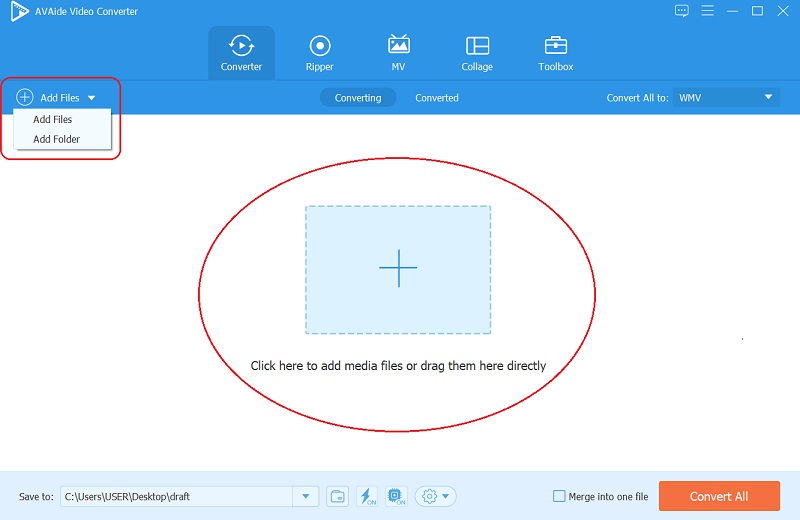
Stap 3Begin met bijsnijden
Zo kun je video bijsnijden zonder Windows Movie Maker; Klik op de Ster pictogram van elk bestand één voor één om te bewerken. Zodra u het volgende venster bereikt, onder Roteren en bijsnijden, navigeer op de Bijsnijdgebied. U kunt ook vrij navigeren op de Beeldverhouding en Zoommoduse van de video en voltooi deze door op de te klikken oke knop.
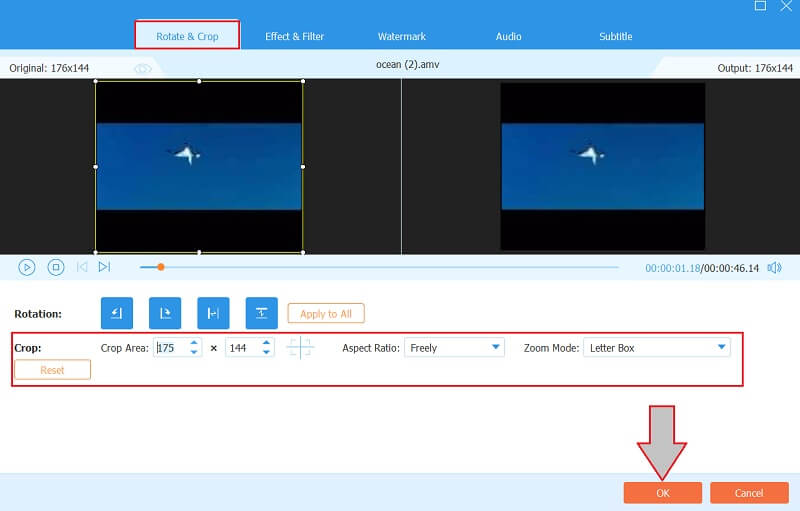
Stap 4Converteer de bestanden
Als alles is ingesteld, kunt u doorgaan met het converteren van de bestanden om de wijzigingen toe te passen. Zorg er echter voor dat u vóór dit onderdeel de Ultrasnel en de Hardware versnellingstechnologieën. Raak ten slotte de Alles omzetten knop.
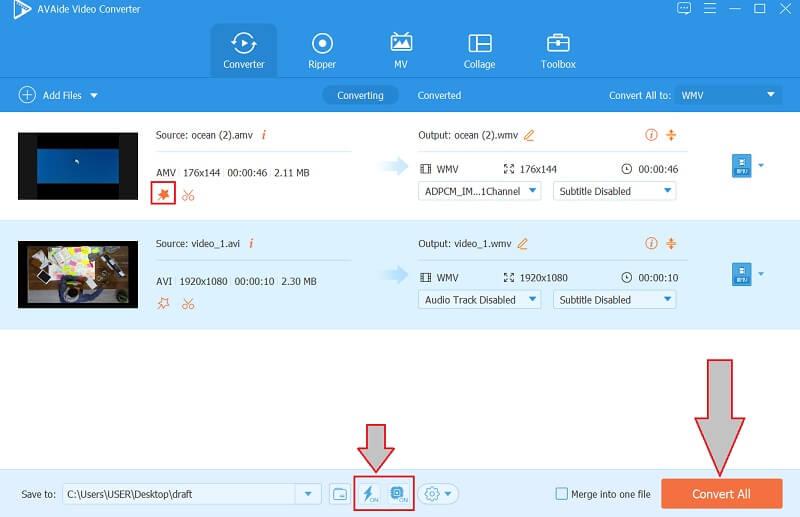
Stap 5Controleer de bijgesneden bestanden
Kan Windows Movie Maker video's bijsnijden die zo spannend zijn als deze? Controleer de bijgesneden bestanden in de geconverteerd en ga je gang en deel ze op je sociale media-account!
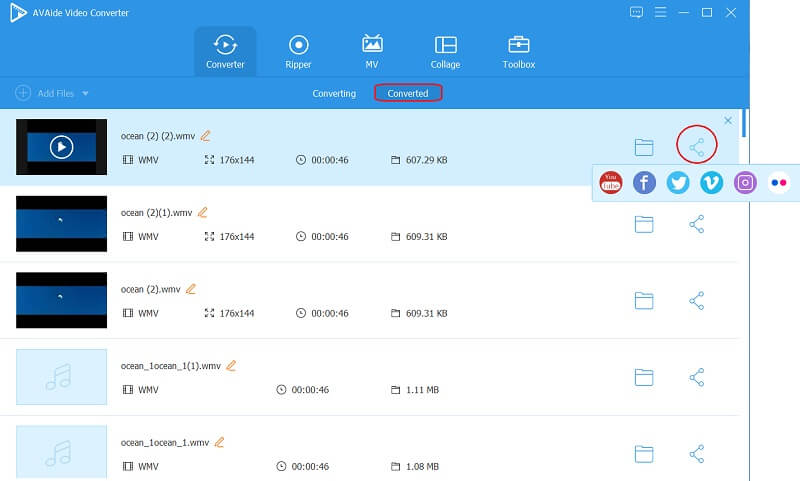
Deel 4. Vragen bij het bijsnijden van video's
Betekent het bijsnijden van de video ook het bijsnijden ervan?
Het bijsnijden van de video is een ander verhaal dan het inkorten ervan. Bijsnijden is wanneer u een specifiek deel van het videoscherm knipt, wat ook van toepassing is bij het ontwerpen van een beeldverhouding voor uw video. Aan de andere kant is het trimmen van video's de methode die u kunt gebruiken wanneer u de lengte van uw video wilt inkorten.
Hoe in te zoomen op de video op Windows Movie Maker?
Je hoeft alleen maar met de rechtermuisknop op de video te klikken en de beweging (Zoom en Pan) te kiezen. Kies uit de lijst welke optie u wilt toepassen.
Kan ik een video online bijsnijden zonder watermerk?
Ja. Er zijn maar weinig praktische online tools die u niet-watermerkuitvoer kunnen geven. Klik hier om de top 5 beeldverhouding-converters te zien, inclusief online tools.
Om het af te ronden, ja, dat kan snijd je video's bij in Windows Movie Maker. We raden je echter aan om altijd voor de betere optie te gaan. We raden het ten zeerste aan AVAide Video Converter om zoveel redenen, dus ga je gang, probeer het nu! Als je geïnteresseerd bent, klik dan voor meer informatie: video's bijsnijden op Android.
Uw complete videotoolbox die 350+ formaten ondersteunt voor conversie in verliesvrije kwaliteit.
Video bijsnijden en formaat wijzigen
- Top 8 GIF-resizers voor Windows en Mac
- Het formaat wijzigen of bijsnijden van video's voor Instagram
- Goed geïnformeerd over het wijzigen van de beeldverhouding van video
- Video's bijsnijden en vergroten/verkleinen op Android
- Video's bijsnijden in Premiere Pro
- Video's bijsnijden op iMovie
- Video's bijsnijden op Mac
- Een video bijsnijden in QuickTime
- Top 5 geweldige beeldverhouding-converters om je video's enorm bij te snijden
- De beeldverhouding wijzigen in Windows Movie Maker
- Het formaat van een video wijzigen in Photoshop
- Hoe MP4-video prachtig bij te snijden
- Hoe u de Ffmpeg gebruikt om het formaat van uw video's te wijzigen
- Video bijsnijden zonder watermerk
- Een video bijsnijden op Windows
- Video's bijsnijden in Windows Meida Player
- Video's bijsnijden tot vierkant
- Video's bijsnijden in After Effects
- Video's bijsnijden in DaVinci Resolve
- Video's bijsnijden in OpenShot
- Video's bijsnijden met Kapwing
- Hoe Snapchat-video's bij te snijden
- VLC-video's bijsnijden gebruiken
- Camtasia-video's bijsnijden
- Hoe OBS-video's bijsnijden te gebruiken
- Hoe Ezgif te gebruiken Formaat van video's wijzigen
- De beeldverhouding wijzigen in Final Cut Pro



 Veilige download
Veilige download


